花1个小时整理的9个Excel实用技巧,动图演示,简单易学提高效率
大家好,最近有网友说能不能分享一些平时工作中Excel的实用小技巧,于是今天就花了1个小时整理了9个Excel实用技巧,每个技巧都是配合动图演示,简单易学,学会后可以快速提供工作效率。下面直接上干货!!!
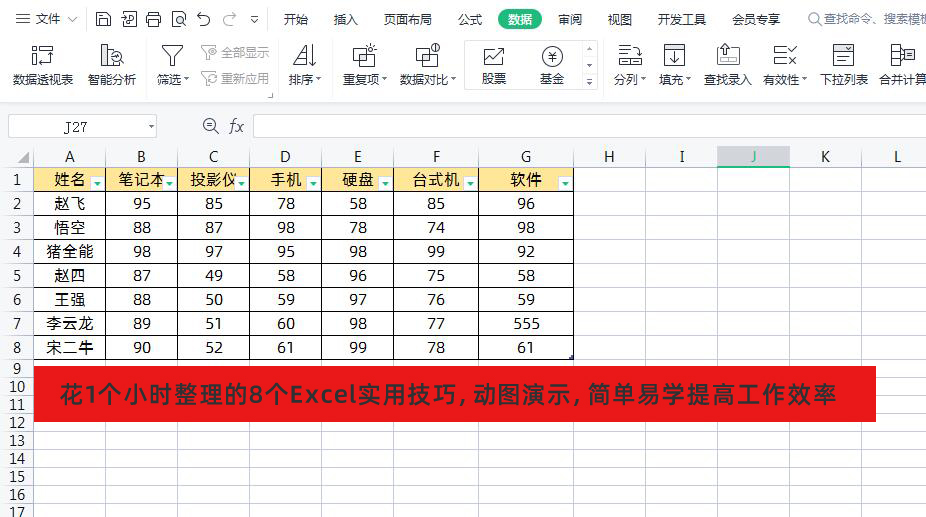
一、快速复制移动表格
1、快速移动表格
选择表格区域,鼠标移至表格左下方变成“黑十字”时则可快速移动表格。如下图所示
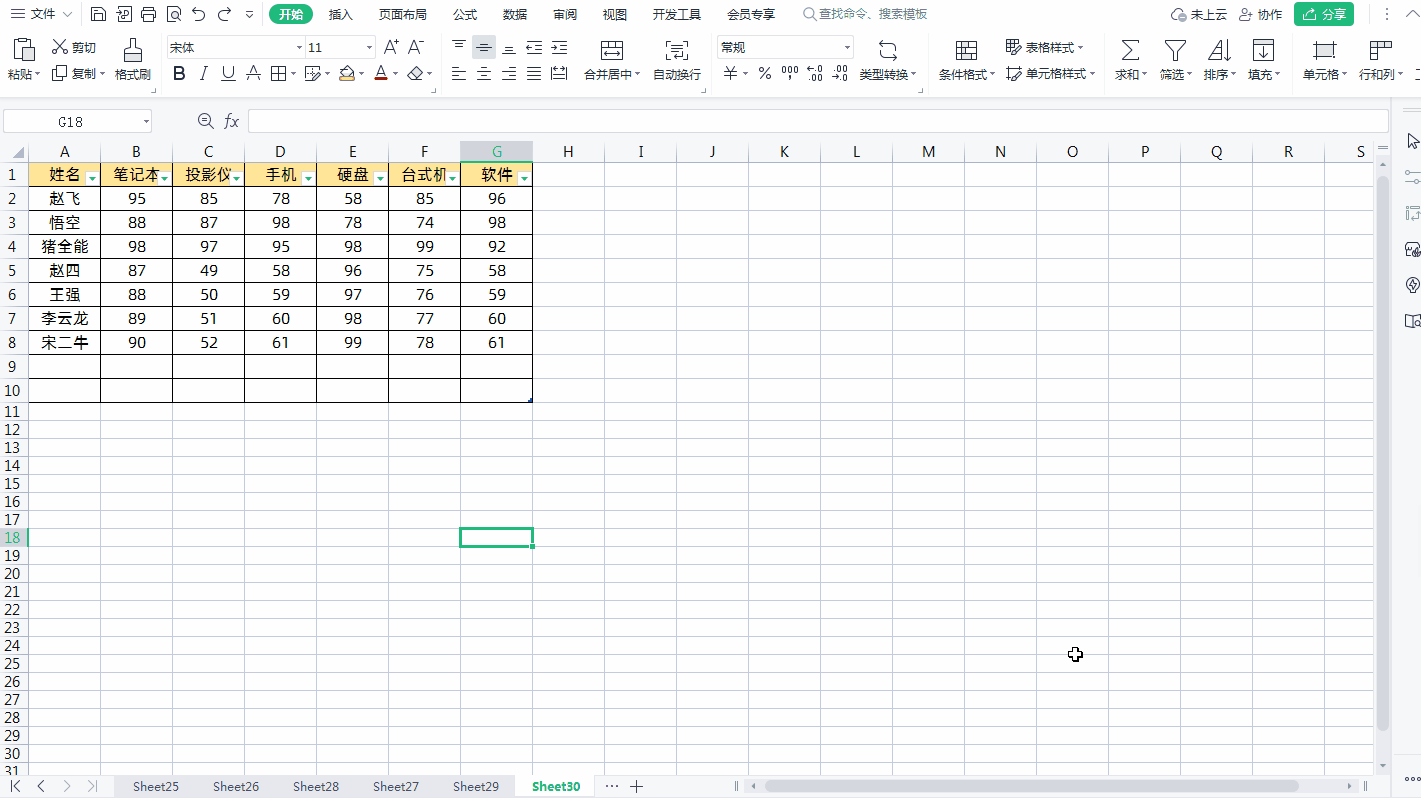
2、快速复制表格
选择表格区域,鼠标移至表格左下方变成“黑十字”时,拖动表格后(备注一定要先拖动表格)按着Ctrl键不松拖动表格,可以快速复制出一个表格。如下图所示
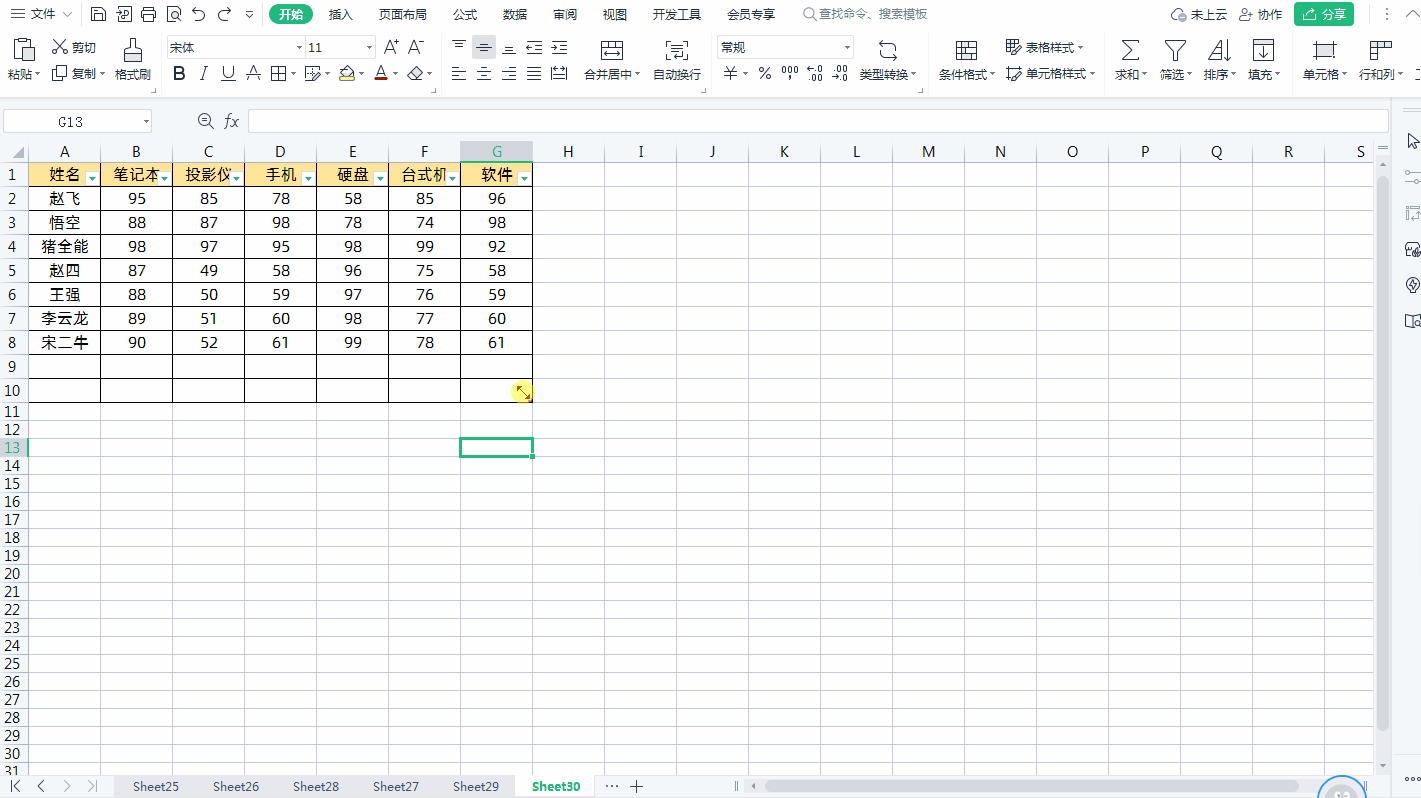
二、快速填充序号
当我们需要为表格数据添加序号时,可以先输入几个数值,然后单元格区域,鼠标移至左下方变成黑十字时则向下拖动填充即可,这样数值是纯数字会自动递增,如果递增的话在向下拖动时按着Ctrl键就可以了,如下图所示
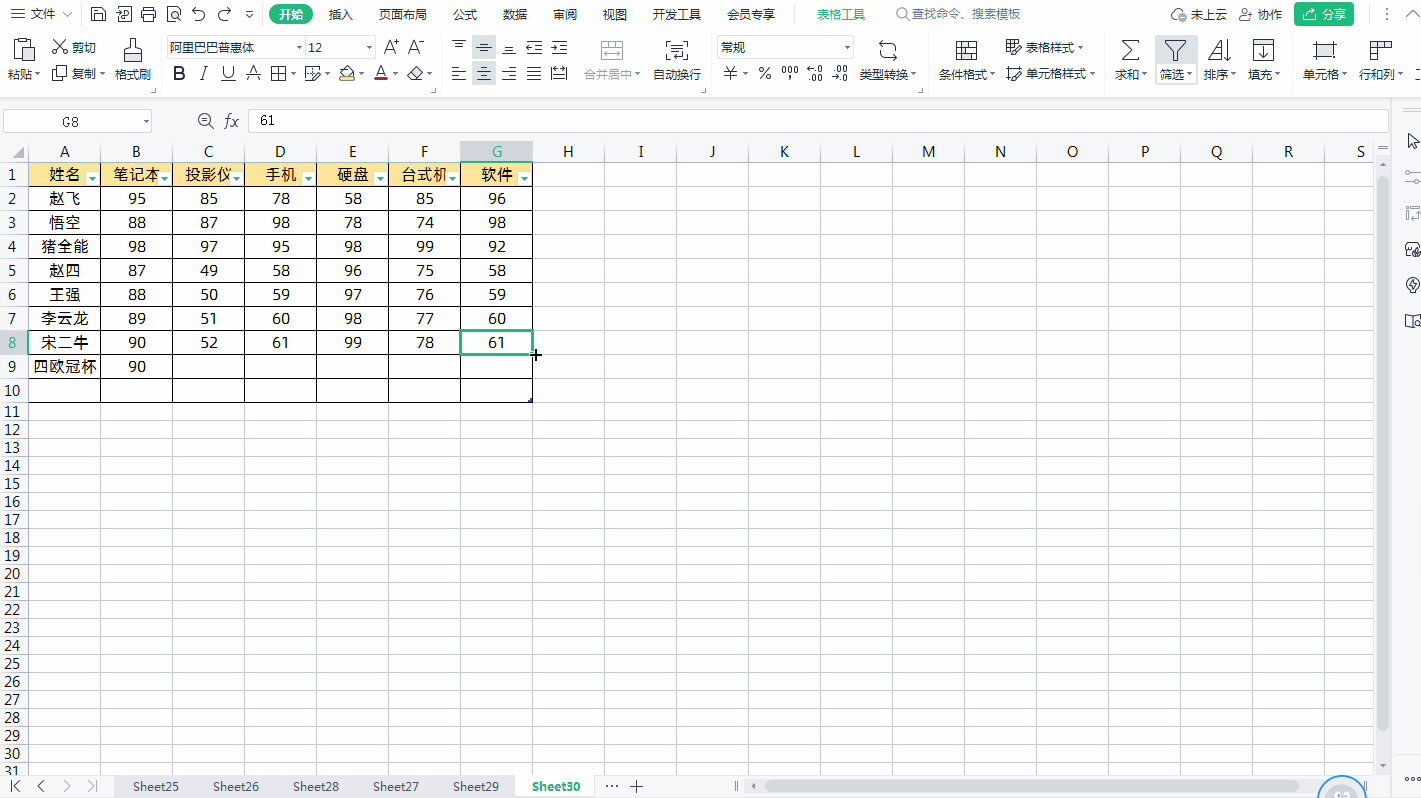
三、一次插入多行或多列
当我们需要一次插入多行多列时,要需要插入几行或者几列就选取几行或者几列然后插入,在选取区域内点击右键,选择【插入】,则在选取区域的左侧或上方会插入与选中行数或列数相同的区域。如下图所示
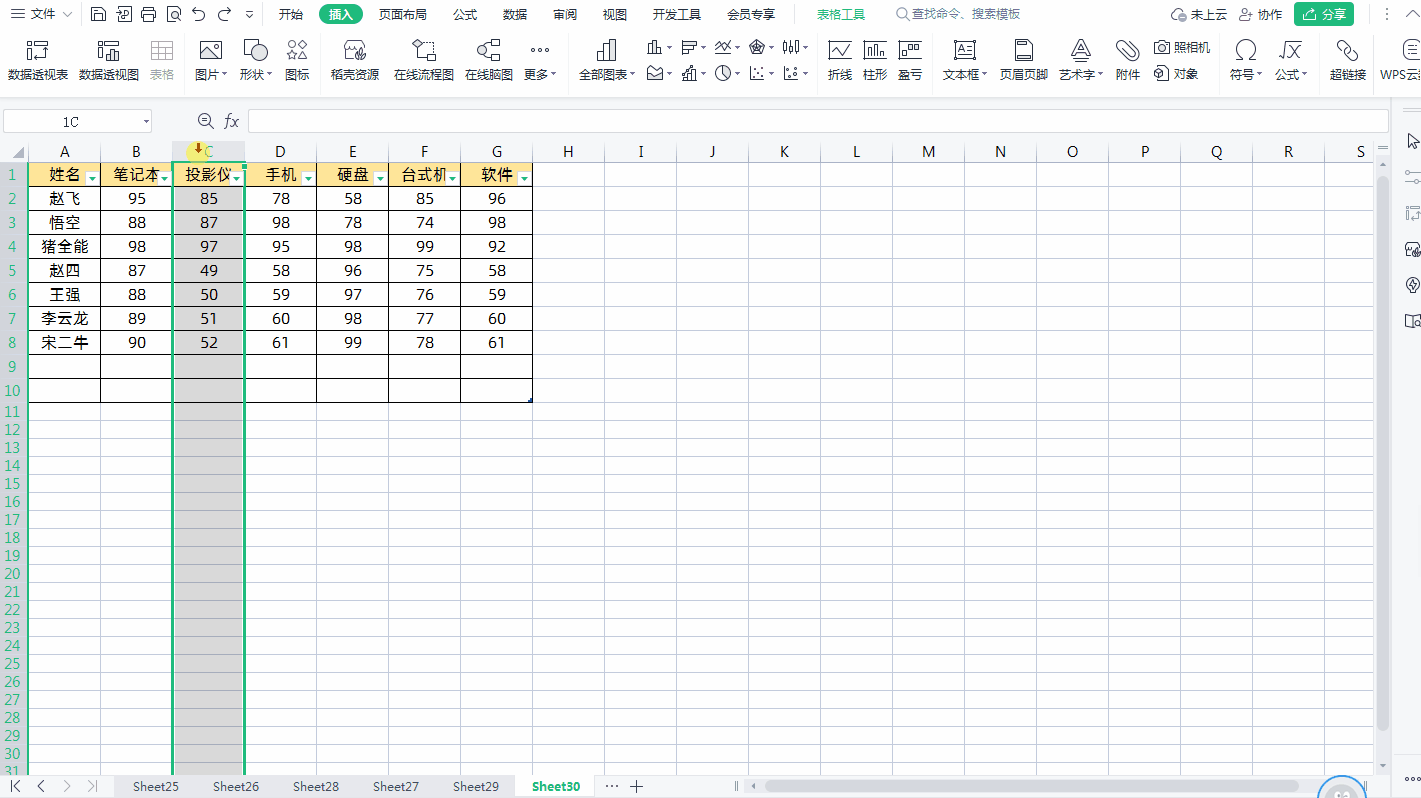
四、为数据批量添加单位
当我们需要被表格数据批量添加单位时,可以利用自定义格式,以批量添加“台”为例。首先选中需要批量添加单位的数据区域,然后按下快捷键【Ctrl+1】调出格式窗口,点击【自定义】在类型中输入0"台"点击确定即可。也就是说要只需把要添加的单位放在双引号(备注双引号一定要是英文格式下)中即可,如下图所示
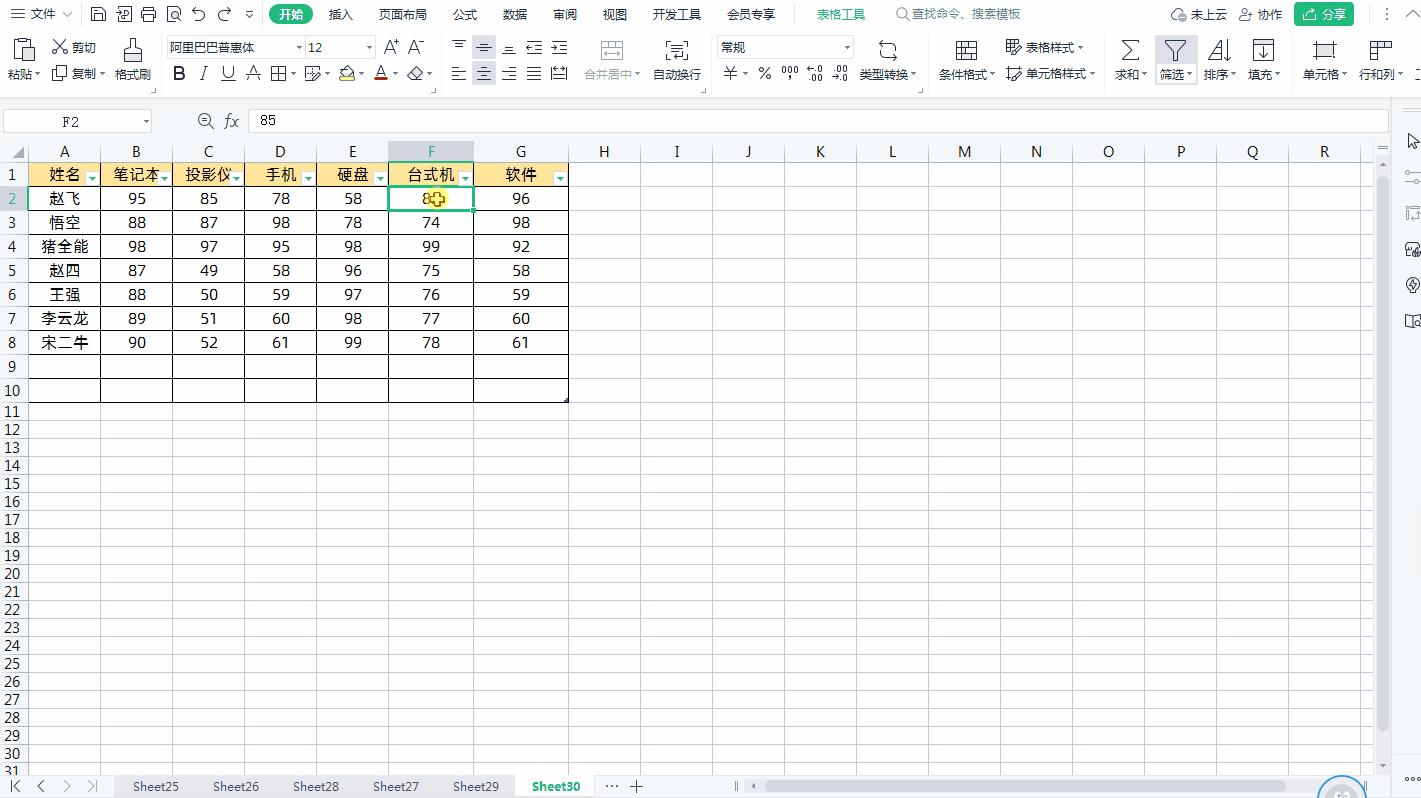
五、快速选取单元格区域
1、快捷键Ctrl+A可选取整个连续的表格
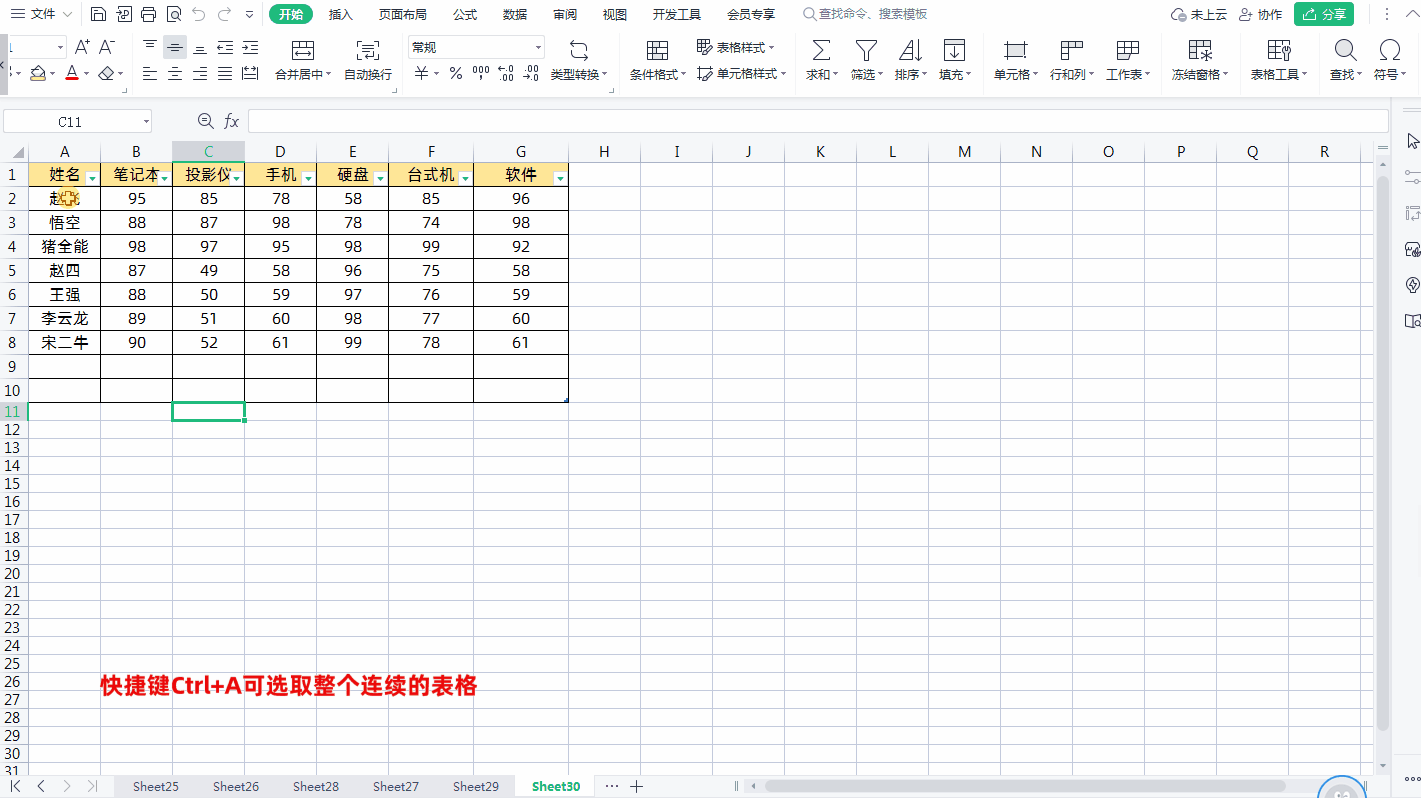
2、快捷键Ctrl+shift+方向键可以选取连续的区域
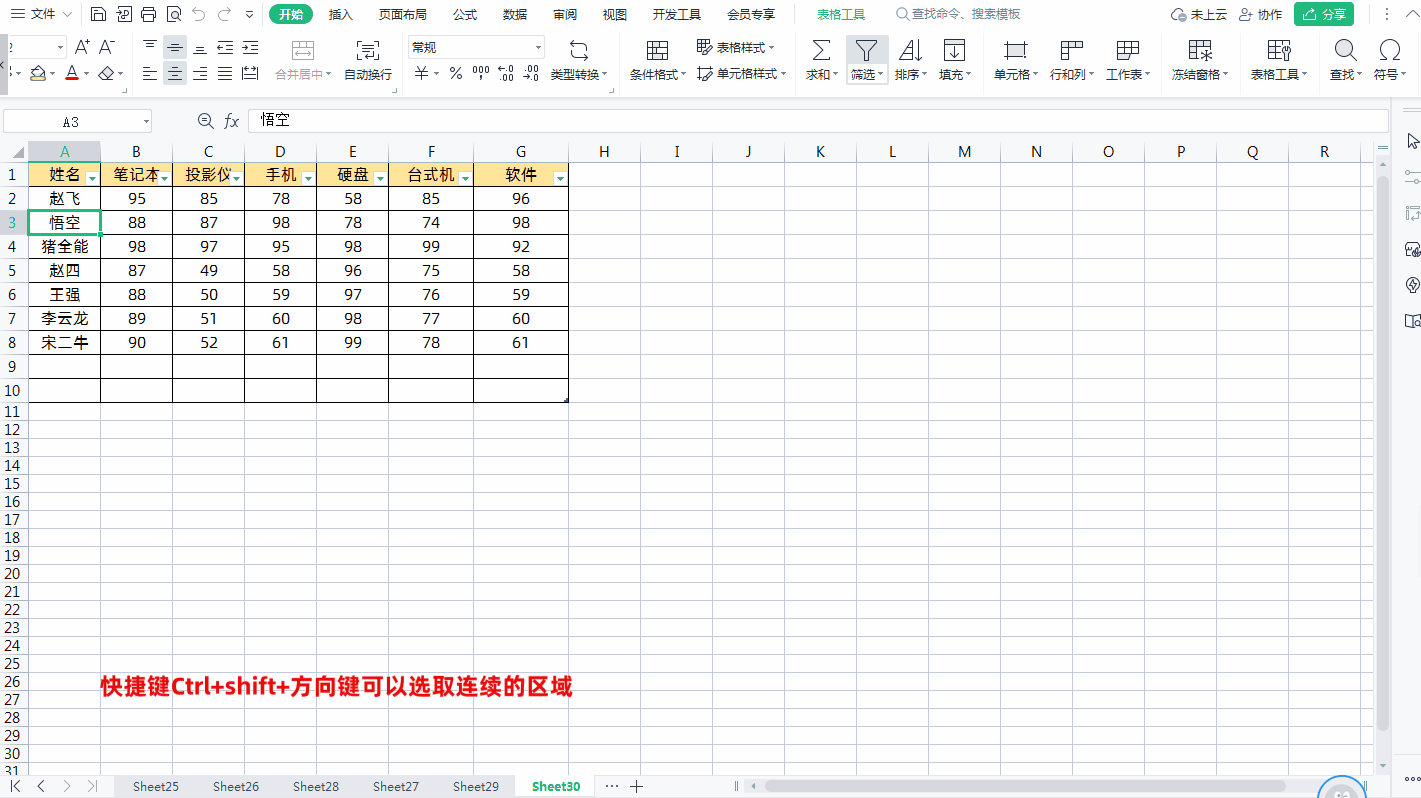
六、快速制作动态图表
在WPS中制作动态图表,我们利用的是超级表和切片器来制作的。
1、首先选择数据按下Ctrl+T把普通表转换为超级表,随后点击【插入】,插入一个柱形图

2、鼠标选中表格数据中的任何一个单元格,点击【表格工具】-【插入切片器】,选择“姓名”,这样的话我就可以通过点击切片器中的姓名来快速切换图表,达到制作动态图表的效果。
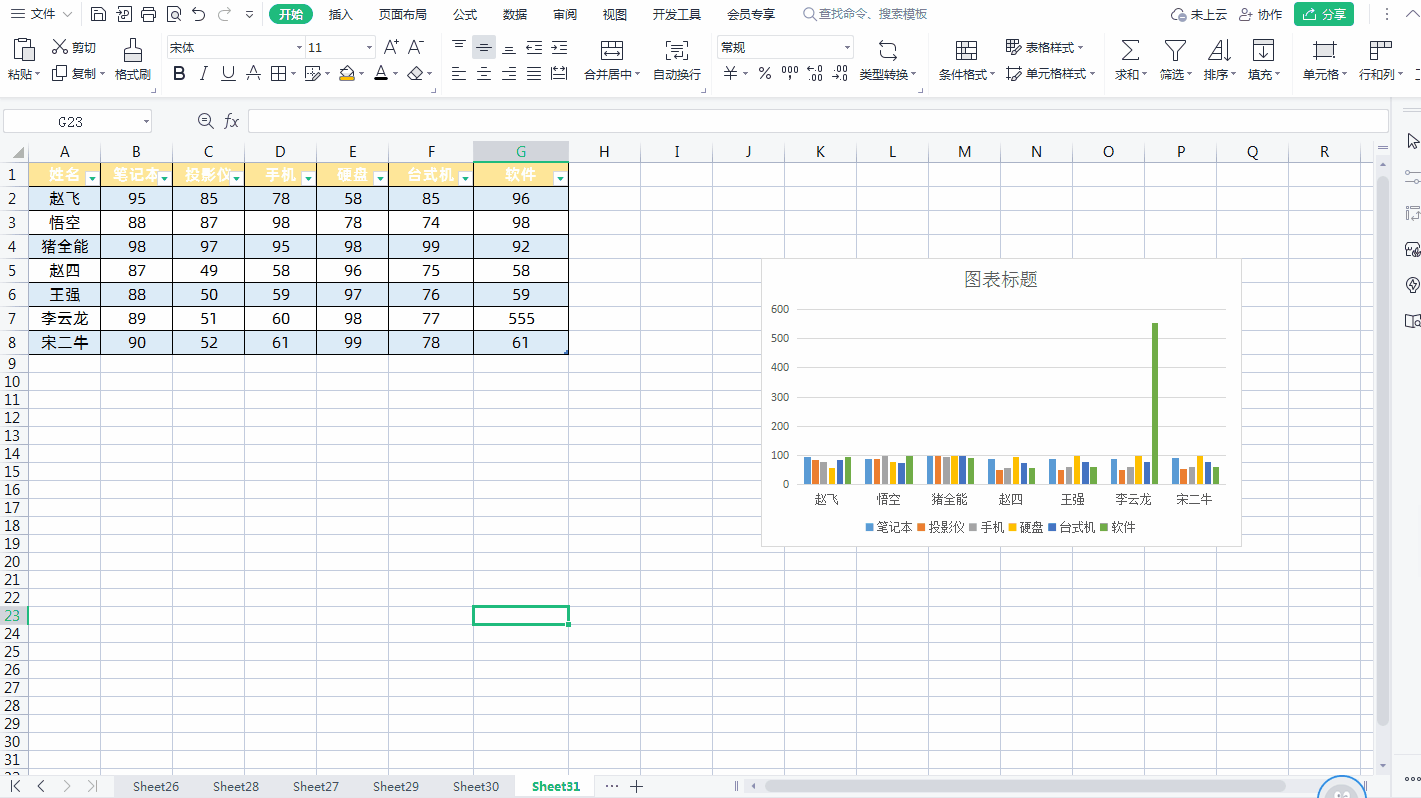
七、Excel超级表格变成普通表格,普通表格变成超级表格
1、普通表格变成超级表格
首先按下“CTRL+A”全选整个表格,然后按组合键Ctrl+T把普通表转换为超级表
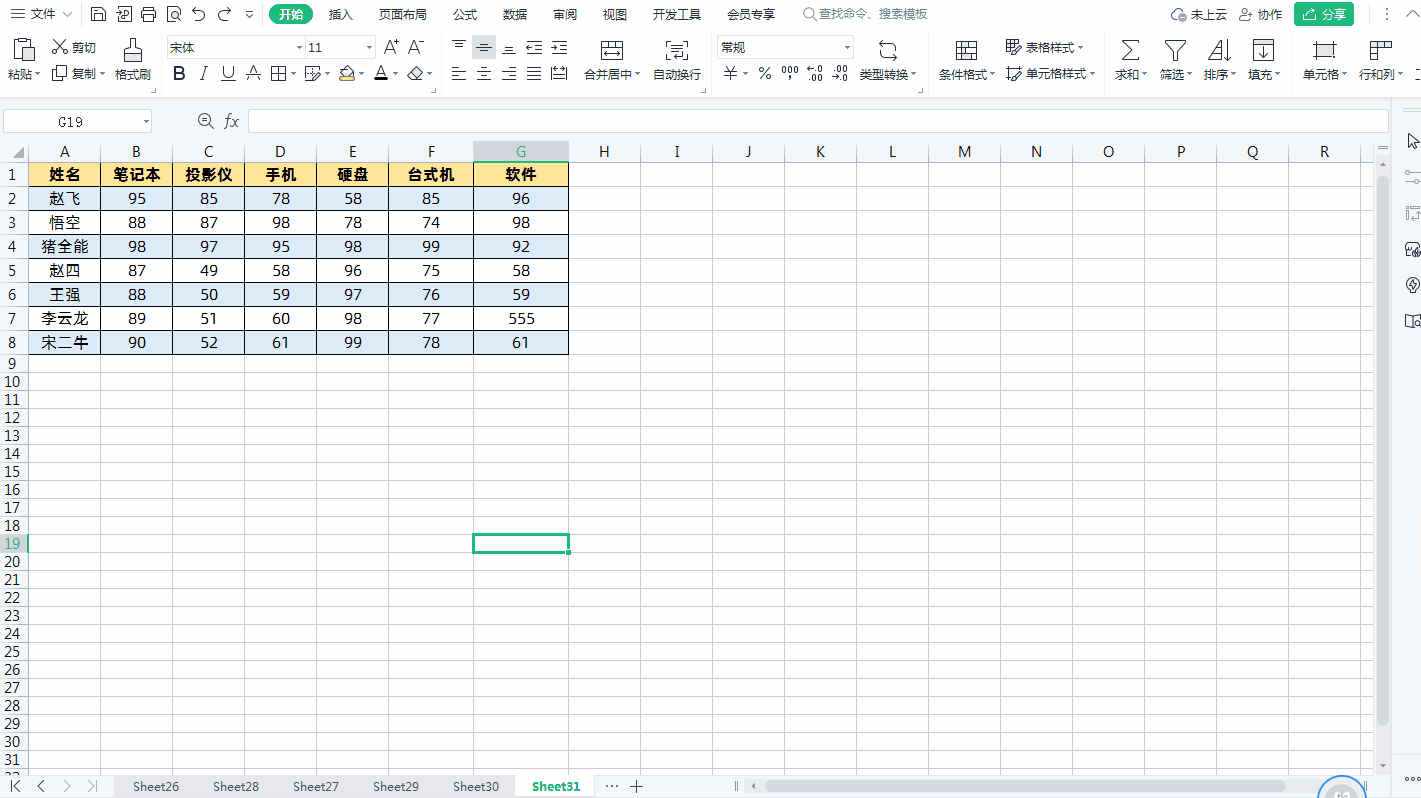
2、超级表格变成普通表格
同样首先按下“CTRL+A”全选整个表格,然后点击鼠标右键,选中【表格】-【转换为区域】即可
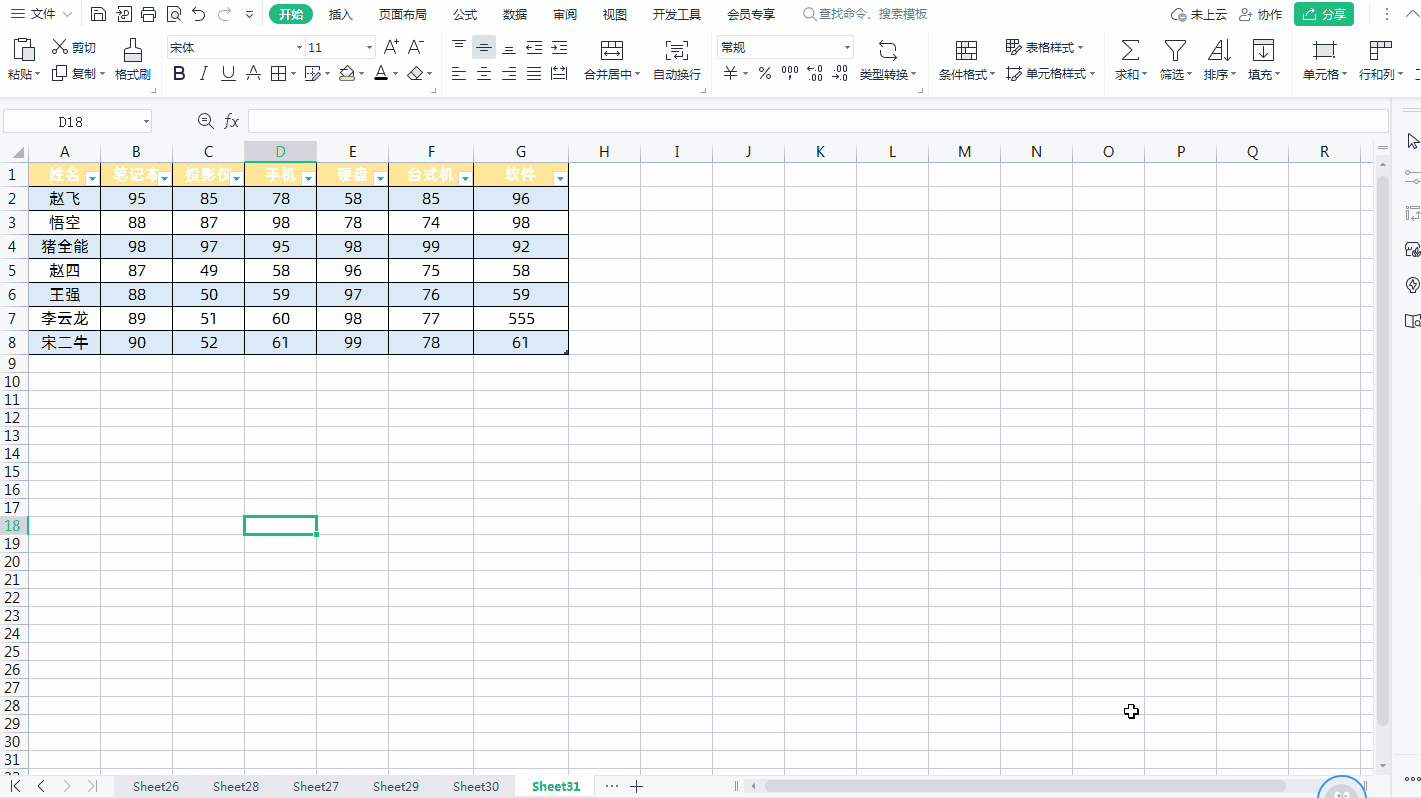
八、快速查找重复值
选取查找数据的区域,然后点击【开始】-【条件格式】-【突出显示单元格规则】-【重复值】,设置选择重复值格式为【浅红填充色深红色文本】
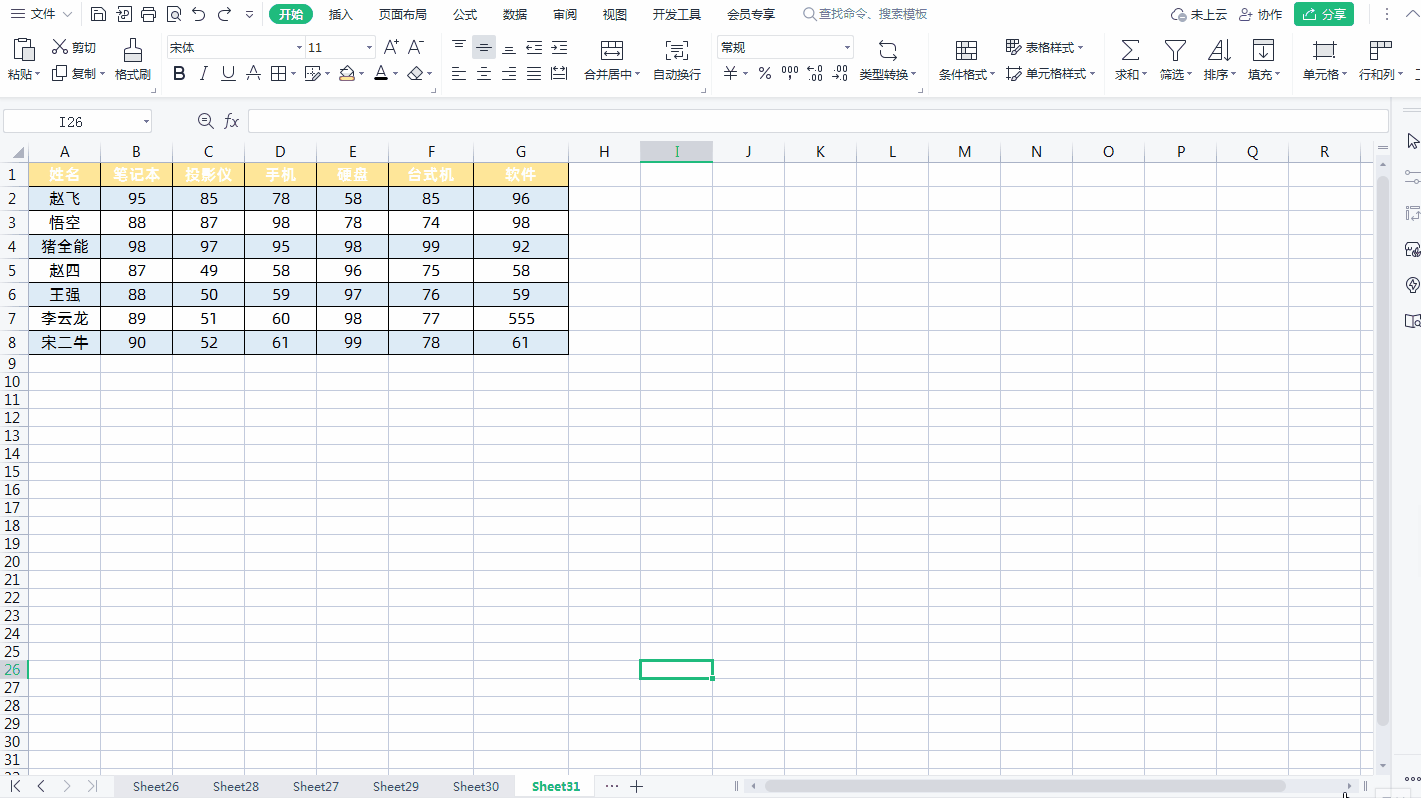
九、在Excel表格内换行
在单元格内输入内容后,按组合键【Alt+Enter】后即可在单元格内换行,换行后直接输入内容即可。












